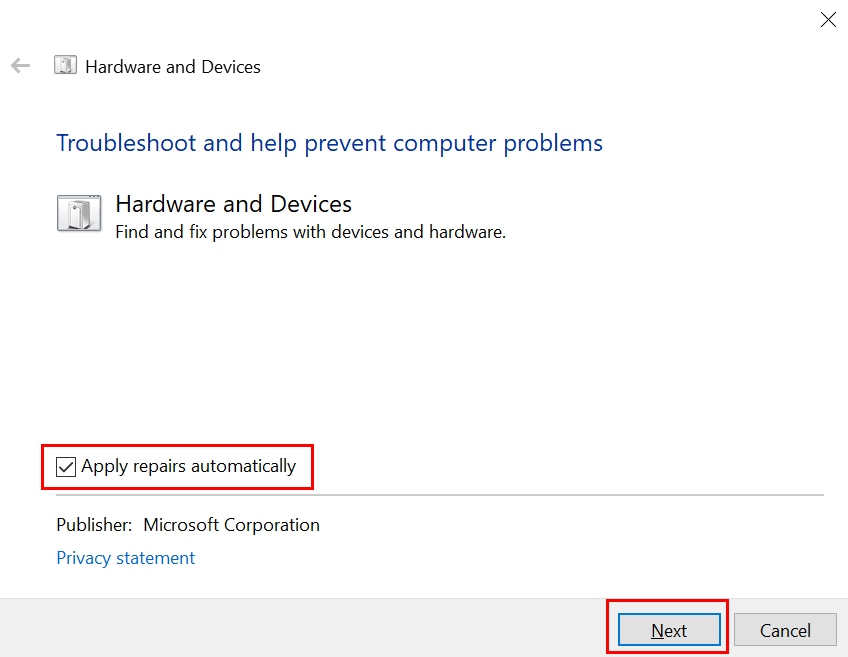Kai kurie „Windows 10“ vartotojai skundžiasi problema, su kuria susiduria bandydami perkelti kai kuriuos failus iš keičiamo laikmenos įrenginio į savo kompiuterį. Pasak šių vartotojų, perkėlimo procesas viduryje sustoja ir rodomas klaidos pranešimas „Netikėta klaida neleidžia perkelti failo“. Jei susiduriate su panašia problema, išbandykite šiuos taisymus ir problema bus išspręsta per trumpą laiką.
Pradiniai problemos sprendimo būdai
1. Perkrauti jūsų prietaisą. Perkraukę kompiuterį patikrinkite, ar klaida ištaisyta.
2. Atjunkite USB įrenginį iš kompiuterio. Vėl prijunkite įrenginį prie kito kompiuterio prievado. Pabandykite dar kartą perkelti failus.
Jei problema vis tiek kyla, išbandykite šiuos sprendimus:
„Fix-1“ patikrinkite, ar jūsų USB įrenginyje nėra klaidų
Jei įrenginys sugadintas arba yra keletas blogų failų, kurie sukelia šią problemą, pataisius įrenginį problema bus išspręsta.
1. Iš pradžių reikia atidaryti „File Explorer“ spustelėkite "Šis kompiuteris“.
2. Dešiniuoju pelės mygtuku spustelėkite USB įrenginyje ir spustelėkite „Savybės“.

4. Viduje konors USB diskas (F :) Ypatybės langą, tada jūs turite pereiti į „ĮrankiaiSkirtuką.
5. Kai pamatysite, kad Tikrinant įvyko klaida skyriuje spustelėkite „Patikrinti“.

6. Tada turite spustelėti „Remonto diskas“.

7. Kai baigsis remonto procesas, spustelėkite „Uždaryti“, Kad uždarytumėte klaidų tikrinimo langą.

Dabar patikrinkite, ar galite perkelti bet kurį failą iš savo kompiuterio į medijos įrenginį arba atvirkščiai. Jei klaida dar neišspręsta, eikite į kitą pataisymą.
Fix-2 Paleiskite „rdpclip“ ir „dwm“ kaip administratorių.
Rdpclip ir dwm programos Sistema32 aplankas tvarko bendrąją iškarpinę tarp dviejų laikmenų. Paleidus juos rankiniu būdu bus išspręsta jūsų problema-
1. Paspauskite „Windows“ klavišas + R paleisti Bėk langas.
2. Norėdami atidaryti Sistema32 aplanką kompiuteryje Kopijuoti įklijuoti šiuo adresu ir paspauskite Įveskite
C: \ Windows \ System32

3. Dabar kairiajame kampe spustelėkite Paieška langelį ir įveskite „rdpclip“.
4. Iš paieškos rezultatų dešiniuoju pelės mygtuku spustelėkite ant "rdpclip“, Tada spustelėkite„Vykdyti kaip administratorių “.
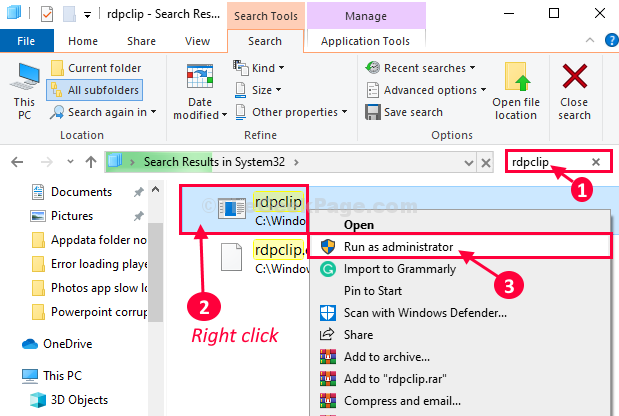
5. Tokiu pačiu būdu vėl įveskite Paieška dėžė "dwm“.
6. Paieškos rezultatuose dešiniuoju pelės mygtuku spustelėkite „dwm“, Tada spustelėkite„Vykdyti kaip administratorių“, Kad paleistumėte jį savo kompiuteryje.
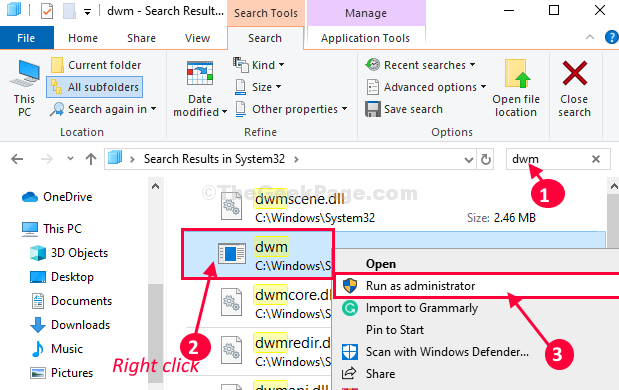
Uždaryti „File Explorer“ langas.
Atviras „File Explorer“ vėl langas. Pabandykite dar kartą paleisti programą kompiuteryje.
Fix-3 Išvalyti mainų sritį iš CMD-
Jei niekas neveikia jūsų formos, ši problema gali būti išspręsta išvalius mainų sritį kompiuteryje.
1. Spustelėkite Paieška laukelį ir įveskite „cmd“.
2. Dešiniuoju pelės mygtuku spustelėkite „Komandinė eilutėIr tada spustelėkite „Vykdyti kaip administratorių“.

Komandinė eilutė langas bus atidarytas.
3. Dabar, kopija šią komandą ir įklijuoti tai Komandinė eilutė langą ir tada trenkė Įveskite.
cmd / c "aidas išjungtas | spaustukas"
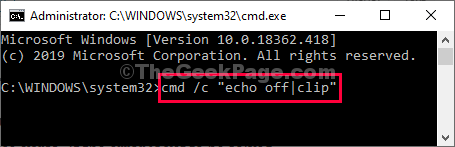
Paleidę šią komandą uždarykite Komandinė eilutė langas.
Perkraukite iš naujo tavo kompiuteris.
Paleidus iš naujo, galėsite perkelti failus be jokių papildomų problemų.
„Fix-4“ atlikite disko valymą-
Kartais ši problema gali kilti dėl laikinų failų jūsų diske.
1. Paspauskite „Windows + R“.
2. Dabar, Kopijuoti įklijuoti ši komanda “cleanmgr / žemas diskas“Į Bėk ir pataikė Įveskite.

Disko valymas langas bus atidarytas.
3. Į Disko valymas: disko pasirinkimas lange spustelėkite išskleidžiamąjį meniu „Diskai:“Ir pasirinkite„ Windows 10 “diską.
4. Dabar spustelėkite „Gerai“.

5. Kai pamatysite, kad „Trintini failai:“Skyriuje, jums reikės patikrinti kiekviena sąrašo parinktis.
6. Tada spustelėkite „Gerai“, Kad pradėtumėte valymo procesą kompiuteryje.

Disko valymas procesas užtruks, kol išvalysite nepageidaujamą failą iš savo sistemos.
Perkraukite iš naujo savo kompiuterį ir iš naujo paleisdami bandykite dar kartą perkelti failą ar aplanką. Tai turėtų veikti puikiai.
Jūsų problema turėtų būti išspręsta.